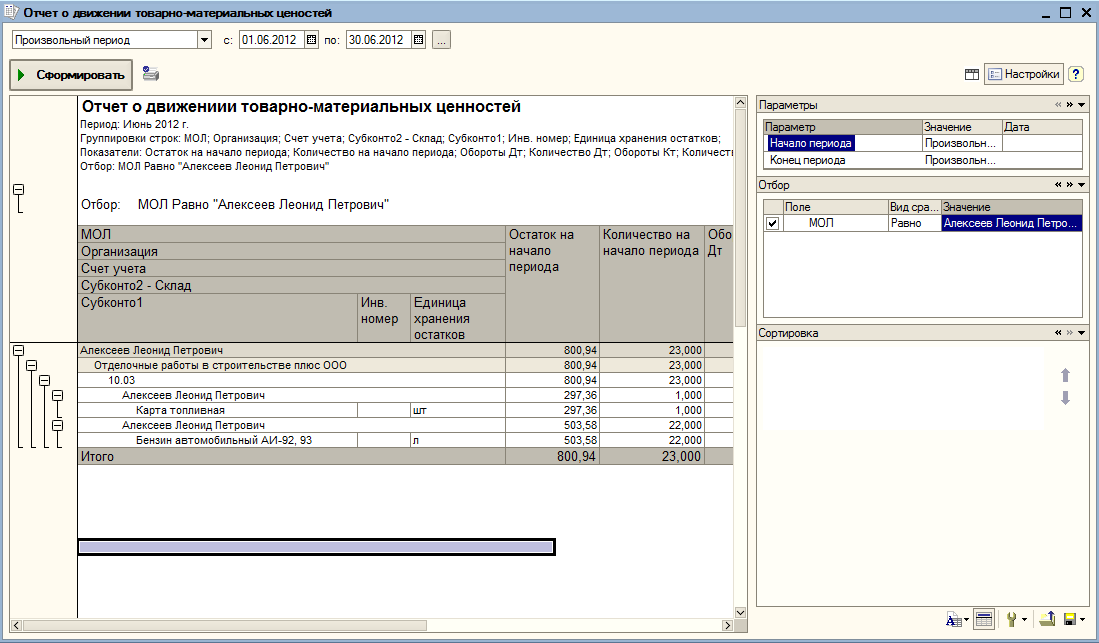Утративший силу
Печатная форма распоряжения доступна по кнопке «Распоряжение» в нижней части документа. Внешний вид формы представлен на рисунке 43.
Также документ выгружается в базу уведомлений в Лотус в фоновом режиме. Ответственный бухгалтер может удалять информацию об уведомлении. Если информации об уведомлении будет очищена, то документ будет снова выгружен в базу уведомлений в фоновом режиме при следующем запуске.
Ответственный бухгалтер устанавливается документом «Установить адресацию бизнес-процессов» с видом адресации «Ответственный бухгалтер за ошибки по МОЛ».

|
|
| 506 × 402 пикс. Открыть в новом окне | Обработка "Переходный этап к распоряжениям о полной материальной ответственности" |

|
|
| 510 × 405 пикс. Открыть в новом окне | Обработка "Переходный этап к распоряжениям о полной материальной ответственности" |
В строках, для которых необходимо создать документ «Распоряжение о полной материальной ответственности», проставить флажок в колонке «Обработать». После нажатия кнопки «Генерировать» будут созданы документы «Распоряжение о полной материальной ответственности».
В обработке необходимо заполнить «Дату» и выбрать «Организацию». Затем нажать на кнопку «Заполнить» (рисунок 47).
Табличная часть заполняется остатками по регистру «Внеоборотные активы». В каждой строке необходимо заполнить «Склад». Затем нажать кнопку «Сгенерировать». При генерации будет создан документ «Корректировка записей регистров». Если уже существует документ для выбранной организации на дату указанную в обработке, то документ будет перезаполнен.
Отчет формируется на дату. Имеется возможность указать произвольную дату, или выбрать из раскрывающегося списка.
После нажатия на кнопку «Настройка», появится поле для установки отбора. Если отбор не нужен его можно или отключить, убрав галочку в поле отбора, или удалить. Для этого необходимо, выделив необходимый отбор, нажать правой клавишей мыши на нем, и в появившемся контекстном меню выбрать пункт «Удалить».
Чтобы добавить новый отбор необходимо нажать правой клавишей мыши в табличной части с отборами и выбрать в контекстном меню «Новый элемент» (рисунок 48).
Появится новая строка в табличной части отборов. В колонке «Поле» нужно выбрать необходимый отбор. В колонке «Значение» проставить необходимое значение (рисунок 49).
Бизнес-направление | |||||||||
Организация | |||||||||
Физ. лицо | Статус работника | Организации, сотрудник в основной должности | |||||||
Вид материальных ценностей | |||||||||
Счет учета | |||||||||
Артикул/ инвентарный номер | Номенклатура (МБП, ОС, ТМЦ) | Оставшийся срок эксплуатации(в месяцах) | Единица измерения | Количество | Сумма | Дата выдачи | Срок задолженности | Количество дней задолженности | Документ-основание |
Для рассылки уведомлений используется обработка «Универсальная обработка рассылки уведомлений» с видом отчета о материальных ценностях, выданных в подотчет (рисунок 50).
После нажатия на кнопку «Заполнить» в табличную часть подставляется перечень, по которым будут сформированы данные в отчете, а также основной и дополнительный список рассылки из настроек (рисунок 51).
После нажатия на кнопку «Выгрузка в Лотус» происходит выгрузка данных по всем строкам с выставленным признаком «Обрабатывать».
Отчет собирает подтвержденные документы «Выгрузка отчета в ПУД» за определенный период. Внешний вид отчета представлен на рисунке 52.
Также в отчете можно установить отбор в табличной части отборы. Установка отборов описана в разделе «Отчет о материальных ценностях, выданных в подотчет».